Jak automaticky zapamatovat spuštění aplikací z vašeho posledního zasedání v Ubuntu 14.04

Nastavili jste potřebné programy. Okna jsou uspořádány správně. Poté vás další pozornost vyžaduje a musíte se vypnout. Bez obav. Ubuntu si můžete zapamatovat všechny spuštěné aplikace a obnovit je při příštím přihlášení.
Chcete-li Ubuntu zapamatovat aplikace, které jste použili v aktuální relaci, a obnovit je při příštím přihlášení, použijete nástroj dconf -editor. Tento nástroj nahrazuje editor gconf dostupný v předchozích verzích Ubuntu, ale ve výchozím nastavení není dostupný. Chcete-li nainstalovat editor dconf, postupujte podle pokynů v tomto článku.
POZNÁMKA: Když řekneme něco napsat v tomto článku a v textu jsou uvozovky, NEPOUŽÍVEJTE citace, pokud nestanovíme jinak.
Jakmile je dconf-editor nainstalován, klikněte na tlačítko Dash v horní části panelu Unity Launcher.
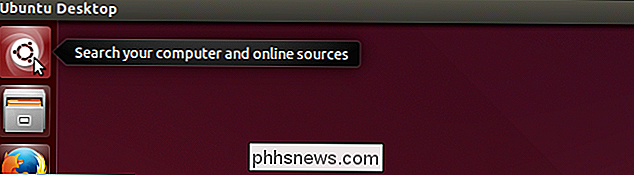
Začněte psát "editor dconf" ve vyhledávacím poli. Když se zobrazí položka "dconf Editor", kliknutím na ikonu spusťte nástroj.
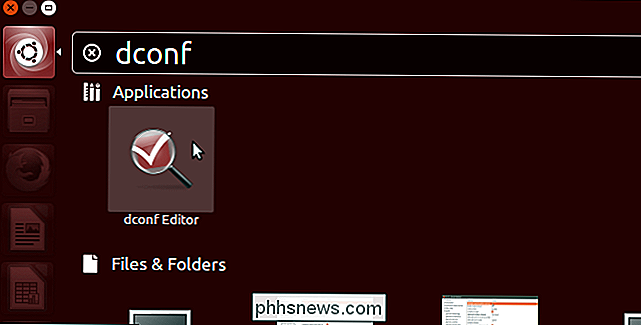
V okně "Editor dconf" klepněte na šipku vpravo vedle "org" v levém podokně a rozbalte větev stromu.
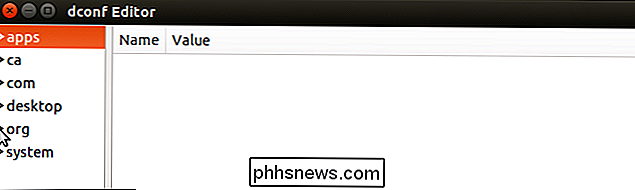
V části "org" klikněte na šipku vpravo vedle položky "gnome."
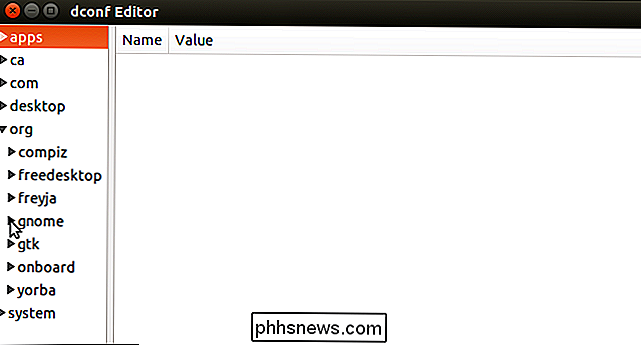
Pod "gnome" klikněte na "gnome-session." V pravém podokně zaškrtněte políčko "auto-save-session"
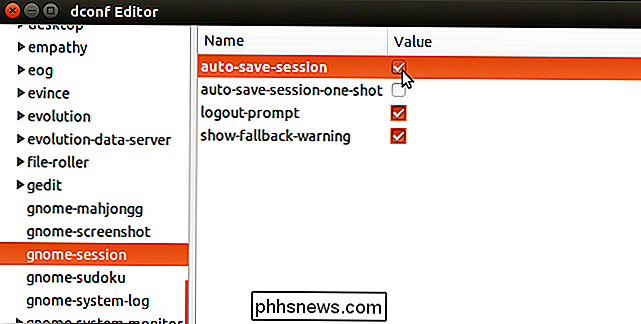
Zavřete "dconf Editor" kliknutím na tlačítko "X" v levém horním rohu okna.
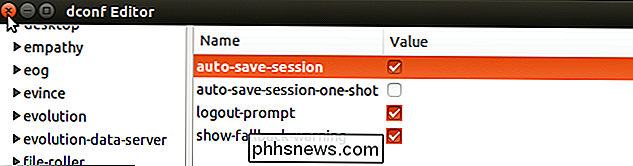
Při příštím odhlášení a přihlášení se všechny vaše běžící aplikace budou obnoveny.

Jak obejít nebo úplně vypnout úvodní obrazovku v aplikacích sady Office
Při spuštění aplikace sady Office se zobrazí úvodní obrazovka zobrazující dostupné šablony a seznam dokumentů nedávno otevřených v levém sloupci. Tato obrazovka může být užitečná, ale pokud to považujete za nepříjemné nebo rušivé, můžete ji snadno vypnout. SOUVISEJÍCÍ: Jak zakázat úvodní obrazovku Office 2013 Předtím jsme vám ukázali, jak zakázat Office 2013 spustit obrazovku změnou registru.

PSA: Můžete použít časový stroj i v případě, že zálohovací jednotka není zapojena do
ČAsový nástroj, vestavěný zálohovací nástroj macOS, je jedním z nejjednodušších programů zálohování v okolí. Zde je tip, který mnoho lidí neví: i když vaše jednotka Time Machine není připojena k vašemu počítači Mac, může stále chránit vaše soubory. SOUVISEJÍCÍ: Jak zálohovat Mac a obnovení souborů s časovým zařízením Pokud máte notebook, pravděpodobně jej nemáte připojen k externímu disku ve všech hodinách dne.



